
Съдържание:
- Стъпка 1: Части
- Стъпка 2: Инструменти
- Стъпка 3: Дизайн
- Стъпка 4: Изрязване на панелите
- Стъпка 5: Боядисвайте панелите
- Стъпка 6: Сглобяване на отделни панели
- Стъпка 7: Оформление на цялостния панел/Създаване на панел
- Стъпка 8: Поставете отделните панели в общия панел
- Стъпка 9: Изградете кутията за панела
- Стъпка 10: Окончателно тестване
- Автор John Day [email protected].
- Public 2024-01-30 07:49.
- Последно модифициран 2025-01-23 12:57.



Създадох това за снаха ми, която управлява детски градини. Тя видя моя лагер, който построих преди почти три години за панаир на фирмен мейкър и много ми хареса, затова й направих този за коледен подарък.
Линк към другия ми проект тук:
www.instructables.com/Rocket-Ship-Panel/
Много прав дизайн, надявам се, че ще издържи на децата, които го използват в детските градини.
Основа от шперплат и плот от влакна. Панели, лазерно изрязани на моя лазерен нож eBay.
Включени са два arduino, един свързан с енкодер с малък екран, а друг управляващ 5 светодиода в мигащ модел, въз основа на кой бутон е натиснат.
Всичко боядисано със спрей.
Стъпка 1: Части
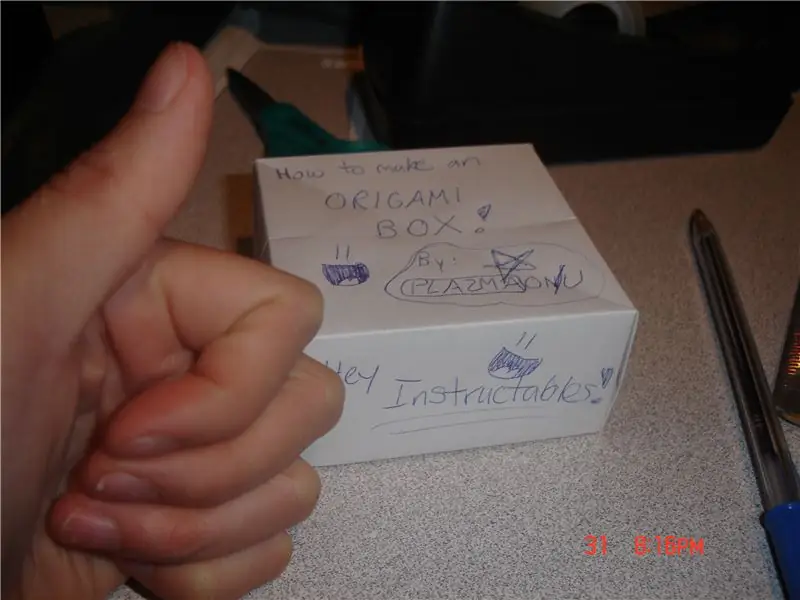
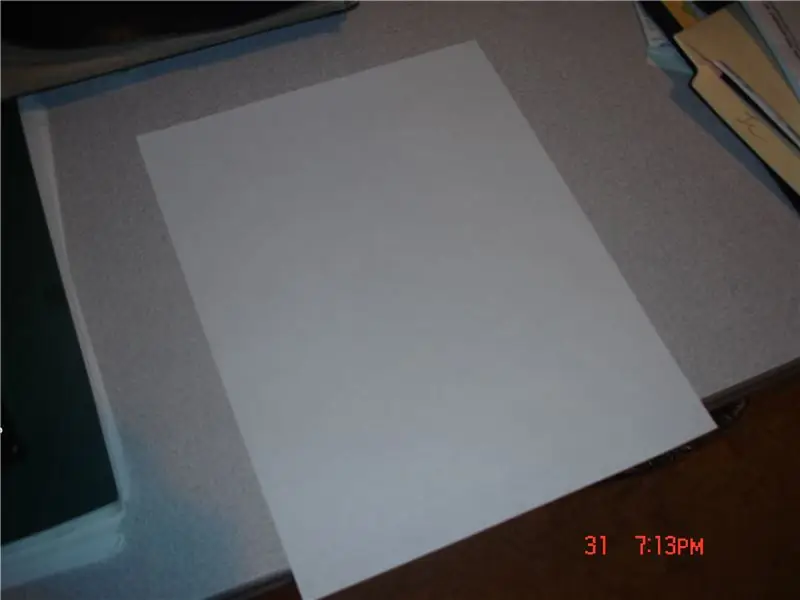
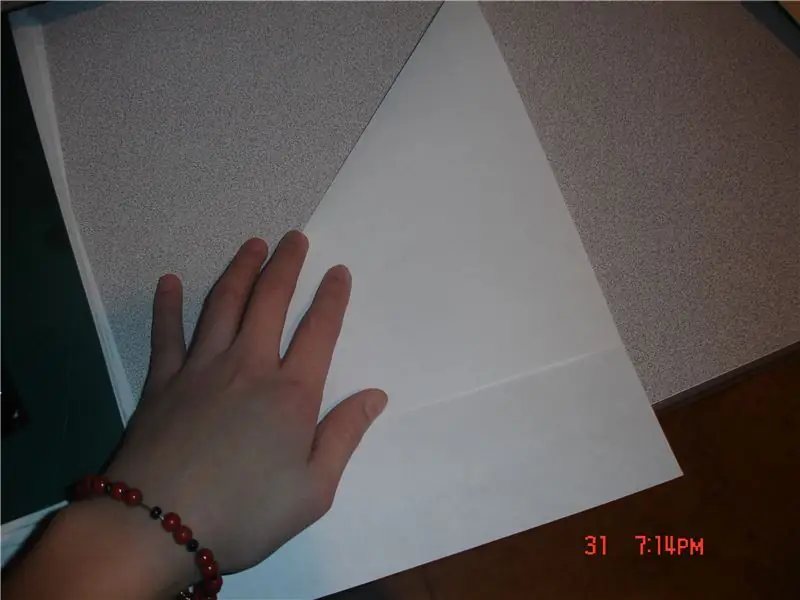
От предишния си проект купих повече от бутоните, светлините, светодиодите. Тогава не знаех колко от това, което ще използвам, така че реших през следващото десетилетие вероятно да намеря приложение за тях. Този проект изразходва част от останалия ми инвентар!
Всички тези светлини/ключове/Arduinos идват от Amazon, AliExpress или eBay. Всички от Китай с много различни доставчици, продаващи едно и също нещо - понякога и ОГРОМНИ ценови разлики. Плаща, за да бъде умен купувач.
Стъпка 2: Инструменти

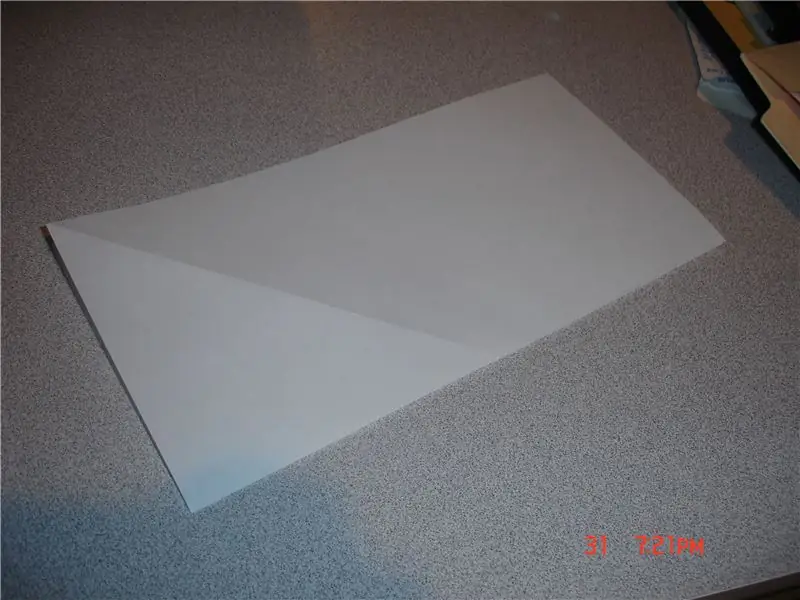
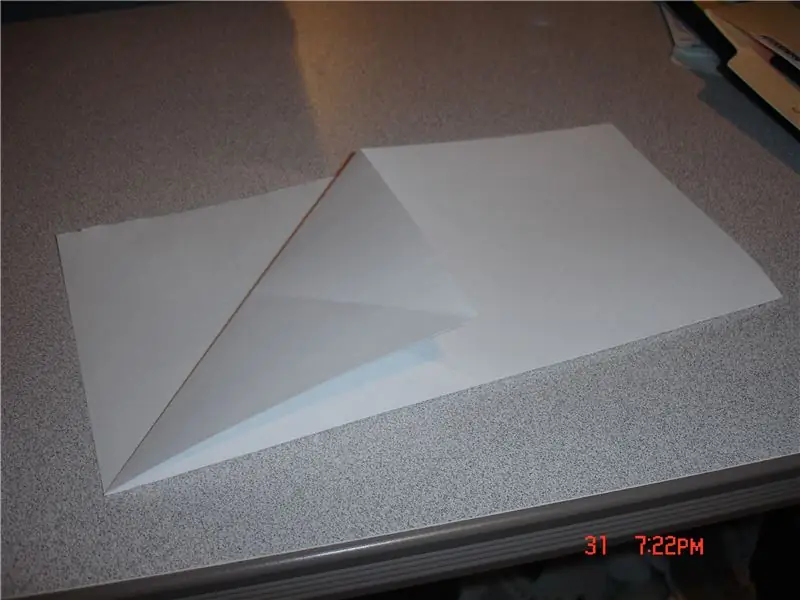
Освен нормалните инструменти, които може да имате - чук, винтове, отвертка, бормашина. Използвах настолен трион за изрязване на основата и горната част.
За да изрежа дупките в горната част използвах Dremel с отсечено колело (повече за това в отделна стъпка). Не забравяйте да поръчате допълнителни дорници и прекъсващи колела. Не е нужно много, за да отрежете винта на дорника. Поръчвам като десетина от тях в Amazon и разбих около 4 от тях, просто изрязвайки дупките за панела.
Инструментът, който много хора може да нямат, е 40W лазерен нож. Ние го наричаме „лазерна резачка на eBay“, тъй като те са навсякъде по eBay. $ 400.00, но лепкава част е, че имате нужда от приличен софтуер, за да го стартирате. Нещата, които идват с него, са безполезни. Използвам комбинация от Rhino и CorelDRAW, която има наличен драйвер от продавача, за да управлява фрезата.
Стъпка 3: Дизайн
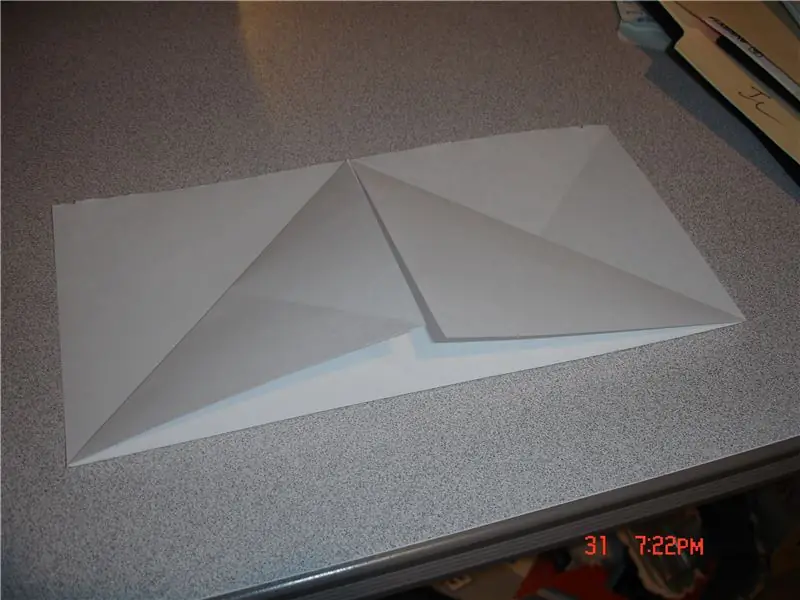
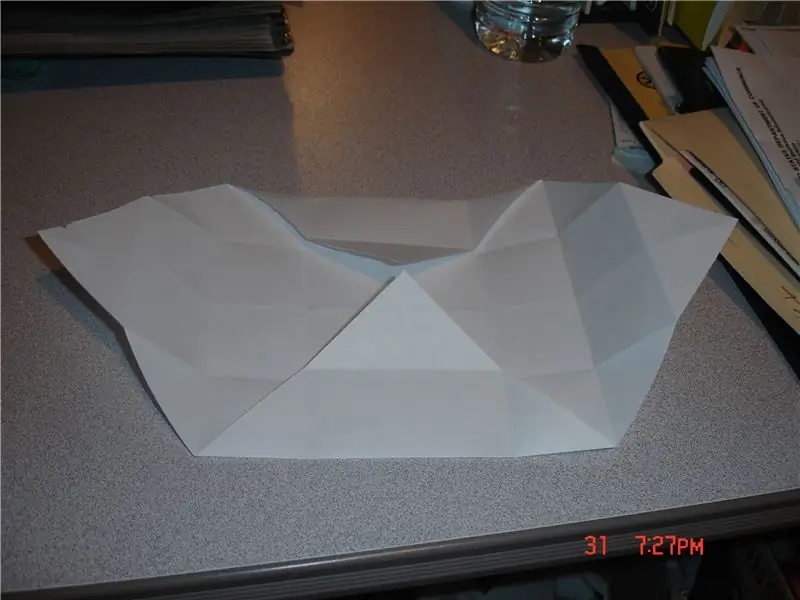
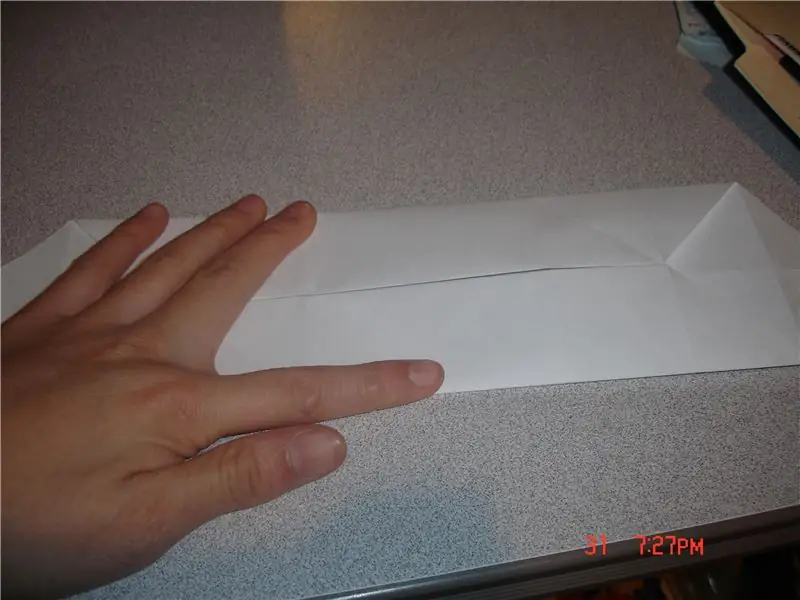
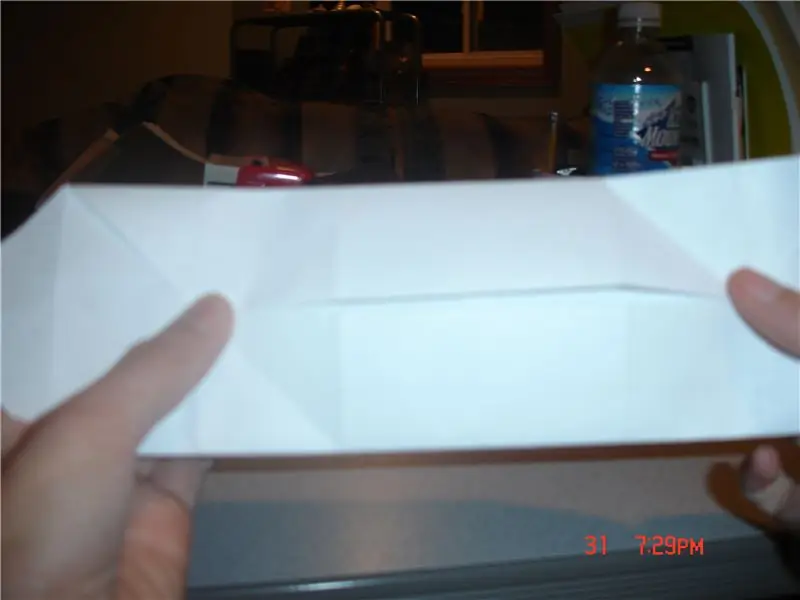
Това може да е най -забавната част - в началото. Опитвайки се да бъдете креативни, измислянето на куп индивидуални панели може да остарее след третия или четвъртия.
Така че разбрах колко голям ще бъде горният панел - критерии - трябва да се побере на плот.
Така че основно изложих каквото имах на разположение със светлини, светодиоди, превключватели и т.н. и реших колко отделни панела искам да направя - измислих около 6-8 всички, които се държаха в рамките на 4 "на 4" като цяло.
Реших колко от тях ще се захранват от ардуино - имах две лежащи наоколо, така че две бяха.
Тогава започнах да проектирам и в Rhino, и в CorelDRAW самия панел. Ако не използвате лазерен нож, MS боя, линийка, молив и хартия ще работят добре.
Стъпка 4: Изрязване на панелите


Лазерният нож eBay се предлага с много безполезен софтуер - предупреждавам ви сега! - така че по същество е безполезно да се прави това, което правя тук.
Използвах брезов шперплат, направен за лазерни фрези, за да направя самите малки панели.
Как да накарате лазерния нож да работи за вас -
Купете такъв, който разбира P-кода и използвайте cad програма, която ще генерира P-Code-проект сам по себе си.
Алтернатива #2 - Повечето фрези идват с FOB, който работи с добавка в CorelDRAW. Така че купете абонамент за CorelDRAW (над $ 200,00), след това преминете през много досадния процес на изучаване на CorelDRAW, след това как той взаимодейства с лазерния нож.
Алтернатива #3 - нарисувайте ги на ръка или програма за рисуване и ги изрежете на ръка. Това работи и в зависимост от панела може да са просто кръгли дупки, които пробивате.
Има и други начини, току -що изброих няколко, които знам.
Стъпка 5: Боядисвайте панелите

Достатъчно лесно.
Обичам първо да напръскам панела с шеллак като уплътнител. Мисля, че покрива дървото, така че когато го рисувате, рисувате върху шеллака и няма да го накиснете в дървото. YMMV.
Стъпка 6: Сглобяване на отделни панели

Ако не знаете как да запоявате, ще го направите след този проект;-)
Тук работи ниска мощност или променлив (по -добър) поялник. Тъй като всички тези светлини са светодиоди, можете да използвате по -малък проводник. (по -евтино и по -лесно за работа).
Техники за свързване - Направете всеки отделен панел и след това тествайте. Оставете два проводника за + и - един по -малко, за да могат да бъдат свързани към всички +/-
Проверете всеки проводник, за да се уверите, че той също се придържа към това, което сте запояли. Студените спойки или запояване на нечиста връзка просто ще паднат по -късно и ще причинят проблеми.
Не забравяйте, че ако светлината има светодиод, + и - трябва да бъдат свързани правилно, или светлината няма да светне.
Стъпка 7: Оформление на цялостния панел/Създаване на панел
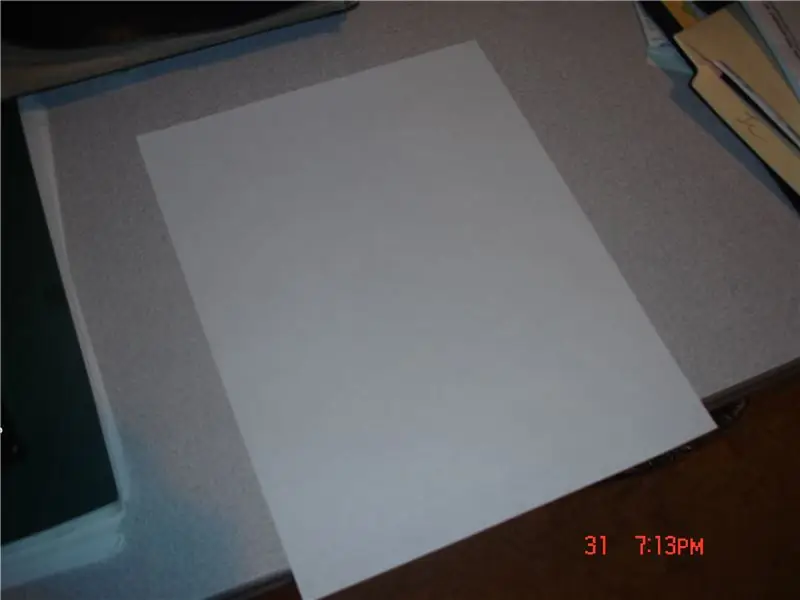

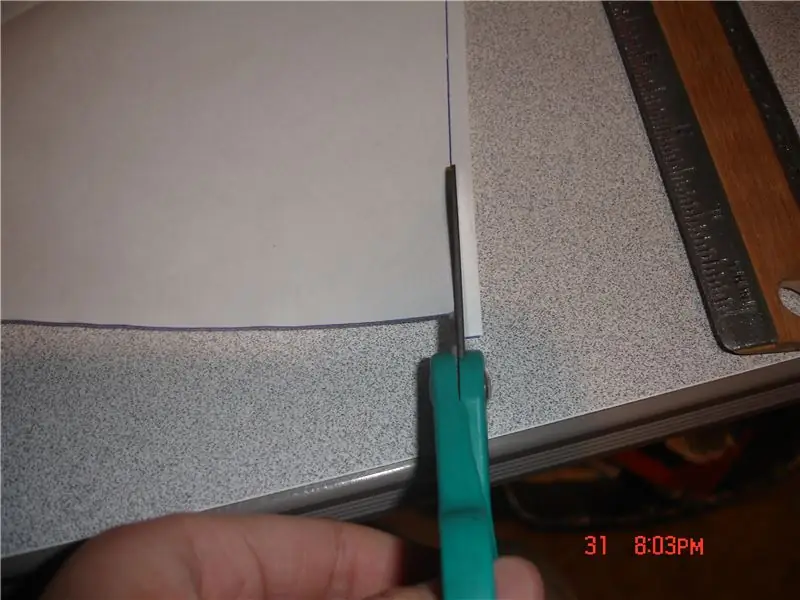
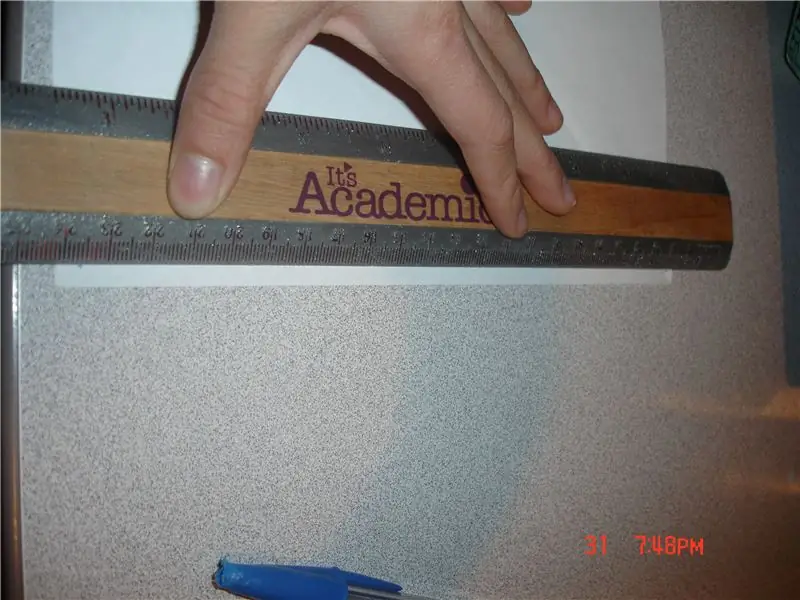
Това е най -досадната част от проекта.
И така, това, което правя, е да сложа панелите на кухненската маса и да видя как ще работят заедно.
Знаехме, че ще имаме няколко стикера на панела, затова оставихме място за тях.
Можете да изрежете парче картон, който представлява размера на панела (или да залепите квадрат с маскираща лента върху кухненската маса) като граница, когато правите оформлението.
и направете оформлението.
Тогава това, което правя - ВИСОКО препоръчително - е - връщам се към вашата програма за CAD и определям какъв размер отвор в общия панел трябва да изрежа. Ако погледнете последните три изображения, можете да видите квадратите около светлините и превключвателите. ТОВА трябва да изрежа на цялостния панел. Не пробивам дупки за отделни светлини или ключове.
Изображението вдясно представлява дупката, която трябва да изрежа, така че всички компоненти на панела да паднат в панела.
ТОГАВА -
Отпечатвам всеки от тях и ги залепвам с тиксо към общия панел (първа снимка)
Там мога да видя 4 -те дупки, които трябва да пробия, за да монтирам всеки панел.
И
Виждам ТОЧНО материала, който трябва да премахна, така че панелът да пасне.
Ще имате много работа, като направите всички разфасовки, пробийте дупките и поставете всеки от панелите в цялостния панел. ТАКА - изберете материал, който няма да се счупи, преди да приключите работата си.
ИЗМЕРВАЙТЕ ДВА ГОДИНА, РЕЗЕТЕ ЕДИН. правите лошо изрязване на панела и това ще изглежда зле. Избирате слаб материал и той ще се счупи наполовина, преди да приключите.
Вероятно прекарах близо 6-8 часа в актуализирането на всички чертежи, изрязването им върху хартия, залепването на хартията към панела, пробиването на дупките и изрязването на материала.
ЗА РЕЗАНЕТО НАСТОЯЩО препоръчвам да използвате Dremel с прекъсващо колело - вижте раздела с инструментите.
Стъпка 8: Поставете отделните панели в общия панел


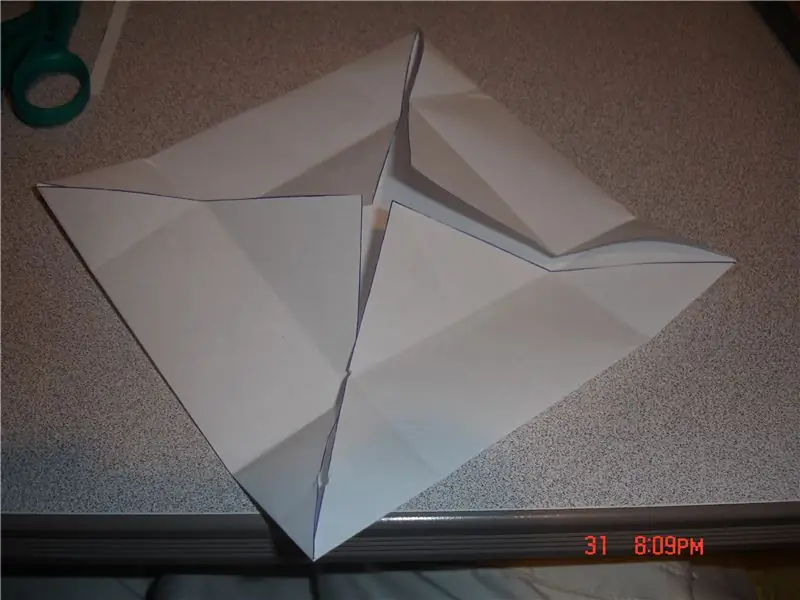
Първо боядисвайте цялостния панел.
Винт/болт в отделните панели
В зависимост от вашето мислене ще трябва да свържете всеки панел към +/- вероятно 12V.
Можете да видите на четвъртата снимка. Използвам конектор тип шина (вижте снимката) Най -лесният начин да свържете няколко + и - проводника заедно. Струват повече, но осигуряват много по -добър цялостен дизайн. Струва малко повече.
Поставих конектора на ПАНЕЛА, така че ще ми трябват само два проводника от панела до захранването. Ако поставите конектора в кутията, а не на панела, ще имате два проводника от всеки панел, които трябва да са достатъчно дълги, за да достигнат до конектора, когато премахвате панела. Направете го по първия начин, ако можете:-)
Стъпка 9: Изградете кутията за панела
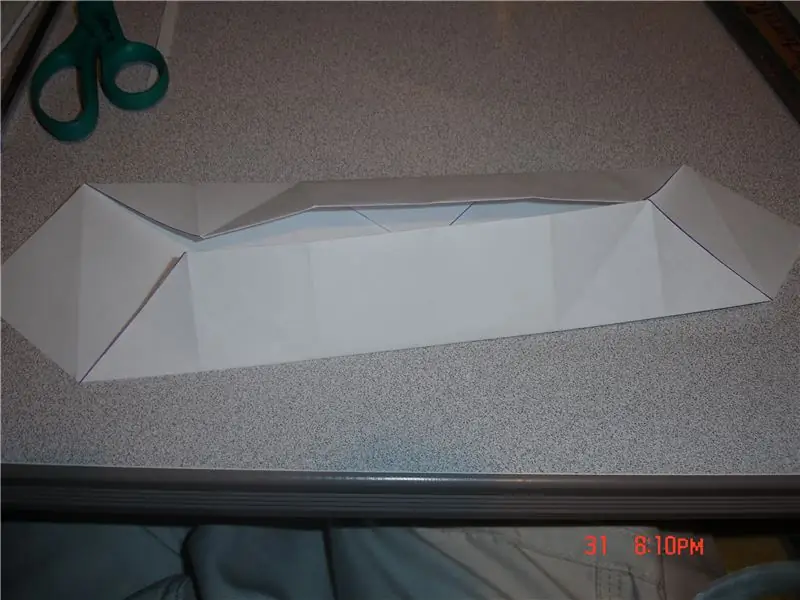
Използвах 1/2 шперплат, който имах в гаража. Направих чертежа в Rhino, след това го извади върху дървото и го занесе към масата.
Свързах и залепих кутията заедно и я боядисах със спрей в черно.
Стъпка 10: Окончателно тестване
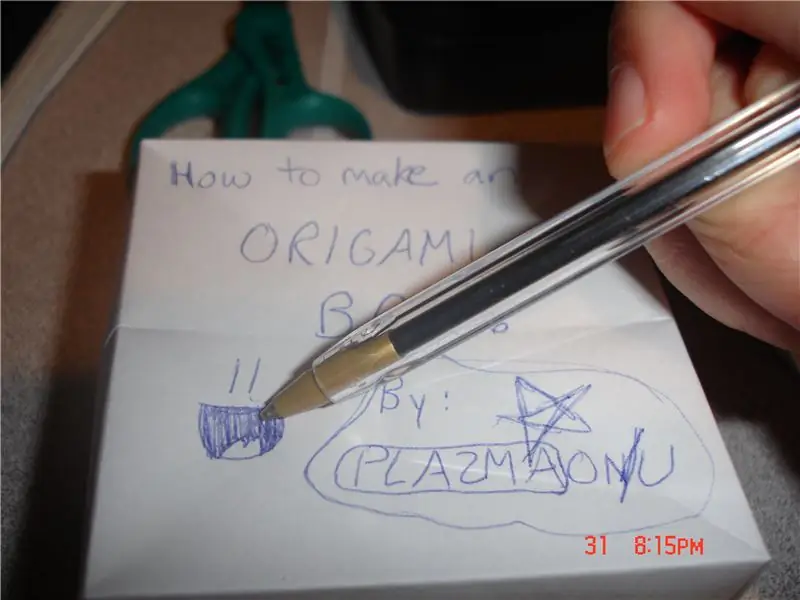
Използвах 12v захранване, монтирано в кутията - мисля, че беше от стар лаптоп или нещо подобно. 12v захранвания са навсякъде по Amazon/eBay/AliExpress за под 20 долара.
Уверете се, че връзките ви за запояване са добри -
Уверете се, че всички връзки - копчетата на панела са стегнати. Ако имате въртящи се копчета или саксии, уверете се, че гайките са стегнати. Ако имате копчета, уверете се, че са здраво завинтени.
Направете всичко, което трябва да направите, за да не се налага да развивате горната част и да се занимавате с нещо по -късно.
Завих цялостния панел в кутията, след като прекарах няколко часа в игра с него и се уверих, че може да работи за дълъг период от време.
Късмет!
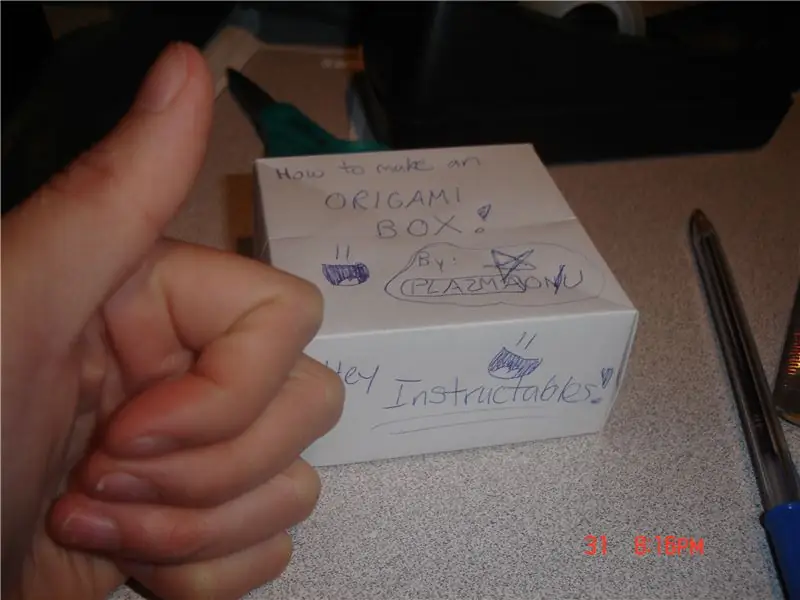
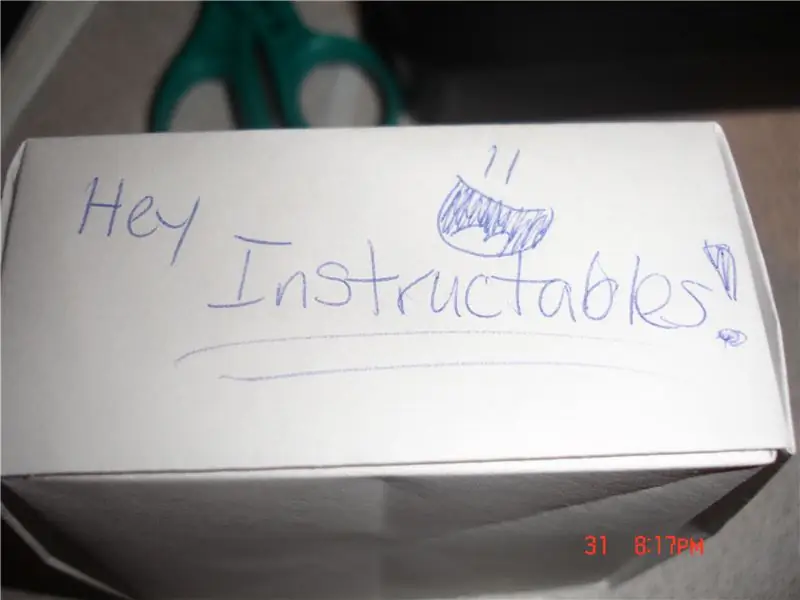
Втора награда в конкурса „Всичко става“
Препоръчано:
Стенно монтиране за IPad като контролен панел за домашна автоматизация, използване на серво контролиран магнит за активиране на екрана: 4 стъпки (със снимки)

Стенно монтиране за IPad като контролен панел за домашна автоматизация, използване на магнит със серво управление за активиране на екрана: Напоследък прекарвам доста време в автоматизиране на нещата в и около дома ми. Използвам Domoticz като приложение за домашна автоматизация, вижте www.domoticz.com за подробности. В моето търсене на приложение за табло, което показва цялата информация на Domoticz
Контролен панел за космически кораб - Играчка с лазерно изрязване Arduino: 11 стъпки (със снимки)

Контролен панел на космически кораб - Играчка с лазерно изрязване Arduino: Преди няколко месеца реших да стана член на местното пространство за създаване, тъй като от векове искам да науча инструментите на търговията на производители. Имах малко опит с Arduino и бях взел курс по Fusion тук на Instructables. Въпреки това аз ч
Свързан към мрежата SMART LED анимационен часовник с уеб базиран контролен панел, синхронизиран сървър на времето: 11 стъпки (със снимки)

Свързан с мрежата SMART LED анимационен часовник С уеб-базиран контролен панел, синхронизиран сървър на времето: Историята на този часовник датира от далечен път-повече от 30 години. Баща ми беше пионер в тази идея, когато бях само на 10 години, много преди революцията на светодиодите - тогава, когато светодиодите бяха 1/1000 от яркостта на техния ослепяващ блясък. Истина
KerbalController: Персонализиран контролен панел за космическа програма Kerbal за ракетни игри: 11 стъпки (със снимки)

KerbalController: Персонализиран контролен панел за ракетна игра Kerbal Space Program: Защо да изградим KerbalController? Е, защото натискането на бутони и хвърлянето на физически превключватели е много по -съществено от щракването с мишката. Особено когато това е голям червен предпазен превключвател, където първо трябва да отворите капака, натиснете превключвателя
Сензорен екран за семейна синхронизация и домашен контролен панел със сензорен екран: 7 стъпки (със снимки)

Сензорен сензорен панел за семейно синхронизиране и домашен контролен панел: Имаме календар, който се актуализира ежемесечно със събития, но се извършва ръчно. Ние също сме склонни да забравяме неща, които сме свършили или други дребни задължения. На тази възраст си мислех, че е много по -лесно да има синхронизиран календар и система от тип бележник, която да
